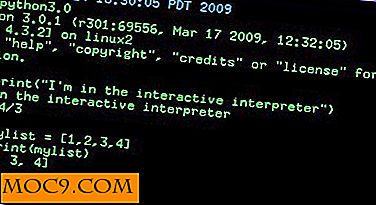Så här åtgärdar du problem med Flash Player Crashes i Google Chrome
Google Chrome är standardwebbläsaren för de flesta användare eftersom den är lätt att använda och packad med funktioner. Det finns dock några problem med Google Chrome att användarna inte brukar hitta en lösning på. En av dem är att Flash Player kraschar slumpmässigt utan någon anledning. Detta händer särskilt när du spelar upp videor i webbläsaren som kräver Shockwave Flash Player-funktionalitet.
Varför har Flash Player Crash?
Att gräva djupt in i problemet avslöjar att de nya versionerna av Google Chrome kommer förinstallerade med en anpassad version av Flash Player. De flesta kommer att ladda ner och installera Flash Player från Adobe som är tillgängligt för alla applikationer, inklusive Google Chrome.
Problemet med Google Chrome är att det kör en anpassad version av Flash Player tillsammans med Adobes version av Flash Player. När båda körs samtidigt resulterar det i plugin konflikter, frekvent webbläsarsavbrott, och även webbläsaren kraschar.

Fixera kraschproblemet för Flash Player - Kör Flash Player on-demand
Om du vill behålla båda versionerna av Flash Player aktiverad (uppenbarligen utan anledning) kan du inaktivera Flash-funktionen och aktivera den endast på begäran. På detta sätt börjar video (och annat Flash-innehåll) bara att börja spela när du klickar på det. Ändra den här inställningen genom att göra följande:
1. Gå till Google Chrome Inställningar -> Visa avancerade inställningar.
2. Gå till innehållsinställningar under Sekretess. Obs! Du kan skriva " chrome://settings/content " i omnibar för att snabbt komma åt innehållsinställningarna.

3. Under Plug-ins, välj "Klicka för att spela".

Detta kommer att sätta en platshållare i stället för videon och annat Flash-innehåll som annonser etc. När du klickar på platshållaren blir Flash-innehållet aktiverat. Att göra detta kommer inte att krascha hela Google Chrome-webbläsaren. Även om det kraschar, kommer endast den aktuella fliken att påverkas.
Inaktivera en version av Flash Player inuti Chrome
Om du vill eliminera chansen att webbläsaren kraschar helt, måste du inaktivera en av Flash Player-pluginsna i Chrome.
1. Öppna Chrome-webbläsaren och skriv följande i adressfältet: chrome://plugins/
2. Om du ser (2 filer) direkt efter Adobe Flash Player laddar du två versioner av Flash Player i Chrome samtidigt.

3. Klicka på länken Detaljer längst upp till höger som utökar Adobe Flash Player och visar detaljer om de två installerade versionerna av Flash Player.

4. Inaktivera en av dem (helst Adobe-versionen) så att Chrome bara laddar en version när du kör Flash-innehåll.
5. Starta om Google Chrome och se om allt fungerar bra. För att se till att det inte finns några konflikter, skriv detta i adressfältet: chrome://conflicts/

Om du fortfarande har problem med att krascha i webbläsaren kanske du vill experimentera med att inaktivera de två versionerna omväxlande för att se vilket plugin som orsakar kraschen.
Slutsats
Dessa konflikter uppstår på grund av hanteringen av Flash-innehåll från Google Chrome. Medan Firefox och andra webbläsare är beroende av Adobes version av Flash, går Chrome vidare för att integrera det i kärnan. Det här kan vara mycket användbart för de flesta användare som inte tar smärtan för att installera Flash separat men Google bör ta itu med detta problem med motstridiga Flash Player-plugins. Har du stött på detta problem när du använder Chrome? Kan du fixa det med ovan nämnda metoder?